StreamFab er kendt for sin premium downloadtjeneste til over 1.000 streamingtjenester, der dækker de mest populære OTT-tjenester såsom Amazon Prime Video, Netflix, Disney+ osv. Dette gør den til en af de bedste videodownloadere af mange mennesker. Selvom det er et praktisk værktøj, kan brugere støde på forskellige problemer under brug, der forårsager, at StreamFab ikke virker. Hvis du oplever sådanne problemer, er denne artikel noget for dig. Vi vil dykke ned i de almindelige årsager til StreamFab-fejl og give praktiske løsninger til at hjælpe dig.
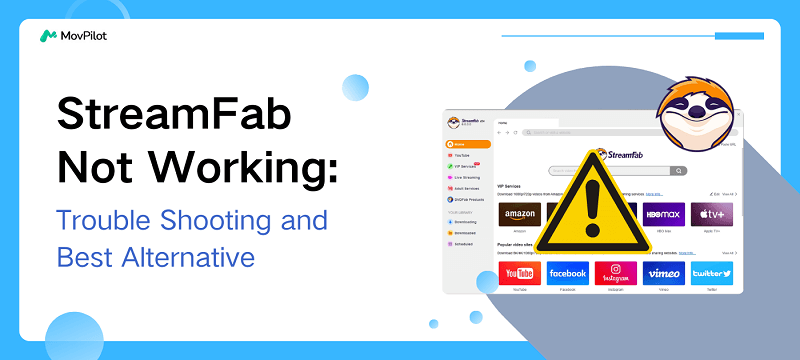
Du kan også lide:
Del 1. Hvorfor virker StreamFab ikke?
Før du løser problemet med StreamFab, der ikke virker, er det afgørende at lære om de mulige årsager, da dette vil hjælpe dig effektivt med at forhindre fremtidige problemer. Her er nogle almindelige årsager til, at StreamFab ikke virker, herunder:
1. Forældet softwareversion
Mens StreamFab nu tilbyder forskellige downloadtjenester, skal du opdatere den til den nyeste version for dens fulde funktioner. Ældre versioner er muligvis ikke i stand til at analysere eller parse nye streamingvideoer, eller der kan være kompatibilitetsproblemer og kendte fejl.
2. DRM-problem
Streamingplatforme bruger DRM til at beskytte deres indhold mod uautoriseret brug. Selvom StreamFab hævder, at den kan fjern DRM fra streaming af videoer, opdaterer streamingplatforme løbende deres DRM-teknologi for at blokere StreamFab. Som et resultat kan StreamFab muligvis ikke downloade videoer fra bestemte platforme eller ved bestemte opløsninger.
3. Dårlig internetforbindelse
En af de mest almindelige årsager til, at StreamFab ikke virker, er, at det brugte netværk ikke er stabilt og hurtigt nok til at sikre, at downloadprocessen kan forløbe problemfrit. En dårlig internetforbindelse kan medføre, at overførslen bliver afbrudt eller endda ikke starter.
4. Abonnement udløbet
Sørg for, at dit abonnement er gyldigt. Når dit abonnement udløber, vil du ikke kunne fortsætte download af streaming videoer med StreamFab.
😊You May Like:
5. StreamFab Fejlfunktion
Midlertidige fejl eller fejl kan forekomme, mens du bruger StreamFab, hvilket forhindrer det i at fungere korrekt. Når dette sker, er den mest ligetil løsning at rapportere problemet til StreamFab-supportteamet og vente på en løsning.
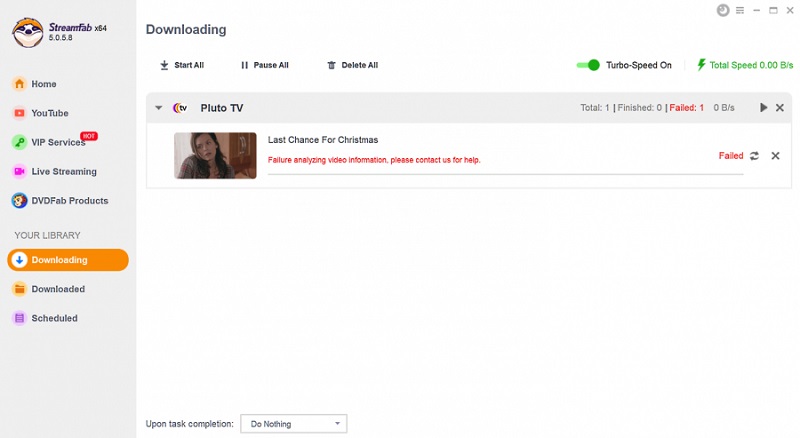
6. Konflikter med sikkerhedssoftware
Firewalls eller antivirussoftware kan nogle gange forhindre StreamFab i at få adgang til internettet eller downloade videoer, hvilket ved en fejl identificerer det som en potentiel trussel. Du kan prøve at tilføje StreamFab til din sikkerhedssoftwares tillidsliste eller midlertidigt deaktivere firewall/antivirussoftwaren for at teste, om det er årsagen til problemet med StreamFab, der ikke virker.
7. Utilstrækkelig hukommelse
StreamFab kræver tilstrækkelig hukommelse for at køre korrekt. Hvis din computer mangler hukommelse, kan softwaren gå ned eller fryse, især når du downloader videoer.
Del 2. Sådan rettes StreamFab, der ikke virker
For at rette op på, at StreamFab ikke fungerer, er der flere tilgængelige løsninger nedenfor.
Ret StreamFab almindelige problemer
Først og fremmest kan du prøve nogle almindelige rettelser for at få tingene tilbage på sporet.
Fix 1. Skift til et stabilt og hurtigt netværk.
Et stabilt og hurtigt netværk er nøglen til at sikre, at du kan downloade streaming-videoer med succes. Hvis du har mistanke om, at et dårligt netværk er årsagen til, at StreamFab ikke virker, er det tilrådeligt at oprette forbindelse til et mere stabilt og hurtigere internetmiljø.
Fix 2. Genstart din computer.
Når StreamFab ikke fungerer korrekt, kan genstart af din computer være en effektiv løsning. Dette vil ikke kun rydde forskellige midlertidige caches, der er genereret under brug af softwaren, men også løse nogle StreamFab-fejl forårsaget af cache-problemer.
Fix 3. Geninstaller StreamFab.
Dette vil helt fjerne programmet sammen med eventuelle beskadigede og cachelagrede filer. I mellemtiden får du den nyeste version af StreamFab, som inkluderer fejlrettelser, nye funktioner og ydeevneoptimeringer. For at gøre dette skal du downloade den seneste version fra den officielle hjemmeside og fortsætte med at geninstallere StreamFab.
Fix 4. Sørg for tilstrækkelig plads til opbevaring.
Hvis din computers diskplads er fuld, vil du ikke være i stand til at downloade videoer ved hjælp af StreamFab. Det anbefales, at du først rydder op på din computers harddisk, f.eks. at slette unødvendige filer eller afinstallere sjældent brugt software for at frigøre mere plads, og derefter prøve igen.
Ret StreamFab-fejlkode 314
StreamFab fejlkode 314 dukker ofte op, når din gratis prøveperiode slutter. Derudover kan denne fejl også vises, hvis du bruger en cracket version af StreamFab til at downloade streamingvideoer.
I dette tilfælde kan du downloade og installere StreamFab fra dets officielle hjemmeside registrere en ny konto for at starte en gratis prøveperiode eller opgrader til StreamFab Premium for at få rettet problemer.
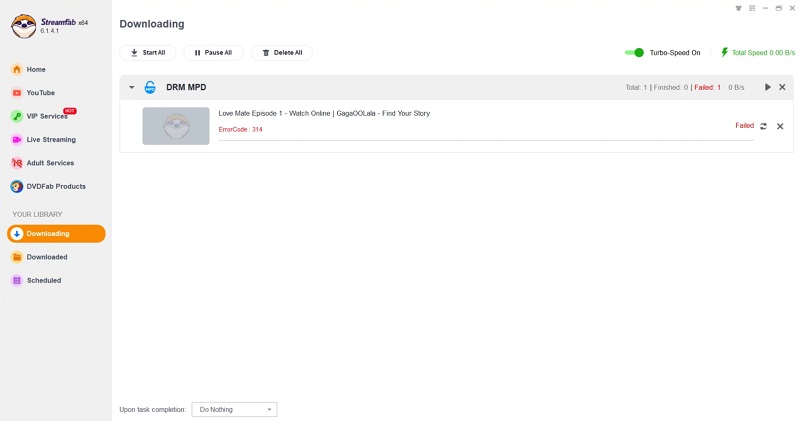
Ret StreamFab-fejlkode 702
Hvis du støder på StreamFab-fejlkode 702, mens du prøver at downloade videoer fra Netflix, Amazon, U-NEXT, Disney+ eller Hulu, kan det skyldes gamle videoopgaver i din opgavekø. Videoer tilføjet ved hjælp af StreamFab version 6171 eller tidligere er muligvis ikke kompatible med den nyere version, hvilket fører til fejl 702. Følg disse trin for at løse dette problem.
- Find og ryd alle gamle downloadopgaver i StreamFab opgavekøen ved blot at klikke på "X" ikon eller "Slet alle" knap.
- Brug den seneste StreamFab til at tilføje den video, du vil downloade igen.
- Start downloadprocessen igen, og fejlen skulle være løst.
Ret StreamFab-fejlkode 13000
StreamFab fejlkode 13000 kan forekomme, når du downloader Amazon Prime-videoer. Dette skyldes normalt en forældet softwareversion. For at løse dette problem skal du opdatere StreamFab til version 6.1.6.3 eller nyere.
Hvis du allerede er, men problemet stadig ikke er løst, kan du prøve følgende trin:
- Sluk dit system, og afbryd forbindelsen til internettet i cirka 5 minutter.
- Genstart din computer og din internetforbindelse.
- Prøv igen.
Fix Kan ikke downloade 4K/1080P-video på grund af DRM-problem
I øjeblikket har den seneste StreamFab version 6.1.8.9 rettet DRM-problemer med nogle videoplatforme. Brugere kan nu downloade 1080P eller 4K videoer fra Netflix, Amazon Prime, TVer, SkyShowtime osv. Derfor anbefales det at opdatere StreamFab til den nyeste version for at løse StreamFab DRM problemer.
Men mange OTT-tjenester, såsom Max og Disney+, understøtter stadig kun 480p-downloads. Hvis du vil downloade videoer i højere kvalitet, så overvej ved hjælp af et StreamFab-alternativ. Lad os derefter rulle ned for den bedste mulighed.
Del 3. StreamFab Alternativ: MovPilot All-in-One Video Downloader
Når StreamFab ikke fungerer korrekt og er svær at rette, er det tilrådeligt at overveje et StreamFab alternativ som MovPilot All-in-One Video Downloader, som ikke kun tilbyder lignende downloadfunktioner som StreamFab, men også understøtter download af videoer fra Netflix, Amazon Prime, Disney +, Hulu, HBO Max og YouTube.
MovPilot fokuserer på disse OTT-tjenester, hvilket gør det nemt at levere mere stabile downloadtjenester end StreamFab. Med blot et par enkle klik kan du hurtigt downloade streaming-videoer til din Windows- eller Mac-computer. Derudover leverer MovPilot FHD 1080P videooutputkvalitet, hvilket sikrer, at du kan nyde en seeroplevelse i høj kvalitet.
Hovedfunktioner i MovPilot All-in-One Video Downloader:
- Støt de mest populære OTT-tjenester, herunder Netflix, Amazon Prime, Disney+, Hulu, HBO Max og YouTube (gratis).
- Download streaming videoer til HD MP4/MKV til enhver enhed og afspiller.
- Fjern DRM fra alle streamingvideoer for ubegrænset offlineafspilning.
- Tilbyd undertekster og lydspor på flere sprog for en bedre seeroplevelse.
- Lever en mere stabil og smidig downloadoplevelse.
- Giv venlige abonnementsplaner, startende fra $49.95/måned, hvilket er meget lavere end StreamFab fra $139.99.
📚Detaljeret anmeldelse: MovPilot: Bedste downloadere til alle OTT-tjenester
Hvordan bruger man MovPilot All-in-One Video Downloader?
Her vil vi bruge eksemplet med at downloade Netflix-videoer med MovPilot til at vise dig, hvordan du bruger dette kraftfulde værktøj. Bare download og installer MovPilot All-in-One Video Downloader og gem en Netflix-video lige nu!
Trin 1. Log ind på Netflix
Start MovPilot, der er 6 streamingplatforme opført på hovedgrænsefladen. Her vælger vi Netflix og logger ind på din konto.

Trin 2. Find din ønskevideo til download
I den indbyggede browser kan du nemt finde din målvideo fra Netflix ved at indtaste videotitlen i søgefeltet.

Trin 3. Tilpas outputindstillinger
Klik på tandhjulsikonet i øverste højre hjørne for at gå til "Indstillinger". Du kan tilpasse outputformat, lydsprog, undertekstsprog og så videre baseret på dine præferencer.

Trin 4. Download Netflix-videoer
Nu skal du blot trykke på "Download" ikonet ved siden af videotitlen for at begynde at downloade videoer fra Netflix til MP4/MKV for permanent offline visning. Herefter kan du flytte til "Historie" fanen for at se alle downloads.

Afsluttende ord
Denne artikel indeholder detaljerede selvstudier om, hvordan du løser problemet med StreamFab, der ikke fungerer. Du vil hurtigt kunne løse problemet efter at have læst denne vejledning.
Men hvis du helt vil slippe af med denne form for problemer og søge et StreamFab-alternativ, MovPilot All-in-One Video Downloader er det bedste valg. Det kan nemt downloade videoer fra Netflix, Amazon Prime, Disney+, HBO Max, Hulu og YouTube som FHD MP4- eller MKV-filer til ubegrænset offline-afspilning.
Nu skal du bare downloade MovPilot for at udforske dens fulde funktioner!
MovPilot All-in-One Video Downloader
Download videoer fra streamingtjenester, der kan afspilles på enhver enhed uden begrænsninger.







